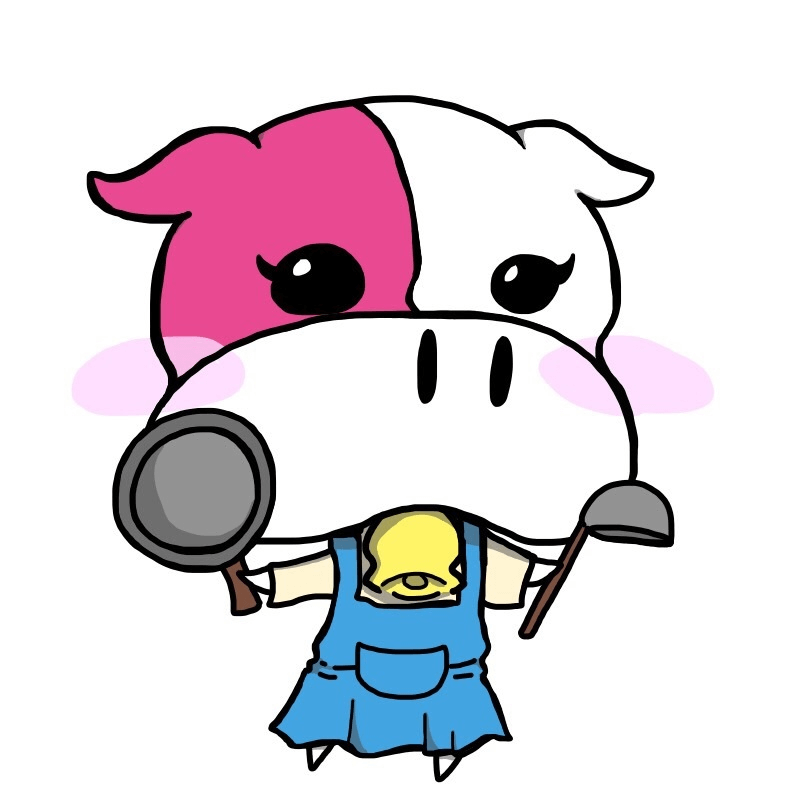UQモバイルに申し込むときに必要となる本人確認書類はスマホのカメラで撮影してアップロードするだけで簡単に登録できます。
本人確認書類のアップロードはたったの4ステップで完了し、画面デザインもとてもわかりやすいので、迷うことがなく操作できるようになっています。
今回はUQモバイルの本人確認書類アップロード方法と審査で落とされるケースとその対処法について、誰でもわかるように解説いたします。
UQモバイルがついにSIMのみの乗り換えでもキャッシュバックキャンペーンをスタート!「UQモバイル-NOW」が独自に調査した、他のキャンペーンと組み合わせて一番得する方法は(UQモバイルキャッシュバックキャンペーン総まとめ)で毎月更新していますので是非チェックしてみてください!
目次
UQモバイルの本人確認書類アップロードは4ステップで完了
UQモバイルを申し込む場合、料金プランの選択→MNP予約番号の入力→名前・住所入力→口座振替・クレジットカード入力→内容確認→完了と進んだ後、「本人確認書類の登録画面」に進みます。
本人確認書類の提出方法は、下記の図にある通りたったの4ステップで済むようになっています。
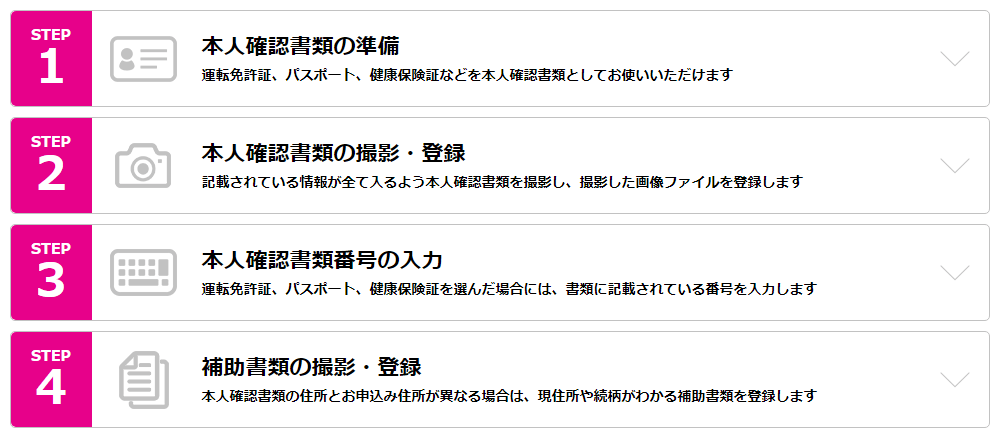
- 本人確認書類の準備
- 本人確認書類の撮影・登録
- 本人確認書類番号の入力
- 補助書類の撮影・登録
ステップ1:本人確認書類の準備

本人確認書類とは、(1)運転免許証、(2)パスポート、(3)マイナンバーカード、(4)住民基本台帳カード、(5)身体障がい者手帳、療育手帳、精神障がい者保健福祉手帳、(6)特別永住者証明書、(7)在留カード+外国発行パスポート、(8)健康保険証と指定の「補助書類」を指します。
この内いずれか一つをアップロードすることになるのですが、ポイントは、契約者本人の氏名、生年月日、住所が記載されている書類ということになります。
そのため、(8)の健康保険証を選んだ場合は住所が記載されていないため、「補助書類」というかたちで、別途資料をステップ4で登録することになります。
| ご本人さま確認書類 | ご注意 |
|---|---|
| (1)運転免許証 | 公安委員会発行で有効期限内のもの (国際免許証を除く)
|
| (2)パスポート(日本国旅券) | 有効期限内、かつ現住所が記載されているもの
|
| (3)マイナンバーカード(個人番号カード) | 表面のみ
|
| (4)住民基本台帳カード(写真付のみ) |
|
| (5)身体障がい者手帳または療育手帳 または精神障がい者保健福祉手帳 | 住所の記載のあるもの |
| (6)特別永住者証明書 | 有効期限内のもの |
| (7)在留カード+外国発行パスポート | 在留期間が弊社の基準に満たない場合は割賦でのご購入をお断りさせていただくことがあります。
住居地が「未定(届出後裏面に記載)」と表記されている場合は、別途、下記に記載の[補助書類]が必要となります。 |
| (8)健康保険証 | 有効期限内のもの 料金のお支払い方法がクレジットカード以外の場合、別途、下記[補助書類]が必要となります。
|
ステップ2:本人確認書類の撮影・登録

ステップ2では本人確認書類を撮影して登録します。
スマホのカメラで撮影した画像を、メールでPCに転送してアップロードします。スマホでアップロードされる方は、そのまま写真フォルダの画像一覧からアップロードすることができます。
運転免許証を選択される方がほとんどですが、注意点があります。引越や地番変更で住所が変更されている場合や、結婚などの理由で氏名が変更されている場合は、運転免許証の裏面も撮影してアップロードすることができるようになっています。
ステップ3:本人確認書類番号の入力
続いての番号入力も簡単です。「運転免許証」「パスポート」「健康保険証」など自分が選んだ書類に記載されている番号を入力するだけです。
運転免許証の場合は「番号 第○○○○○○○○○○○○号」と記載されている数字となります。
<UQモバイル公式ページより>
本人確認書類で、「運転免許証」「パスポート」「健康保険証」を登録(アップロード)していただく場合は、
本人確認書類に記載の番号を入力してください。
※入力する本人確認書類番号は下記になります。
- 運転免許証: 12桁の免許証番号
- パスポート: 9桁の旅券番号
- 健康保険証: 保険者番号、もしくは番号
※その他の本人確認書類を登録いただいた場合には、本人確認書類番号の入力は不要です。
ステップ4:補助書類の撮影・登録
最後のステップです。ここでは補助書類の撮影・登録を行います。
補助書類とは、ステップ2で登録した本人確認書類の不足事項を補う書類となります。
例えば、本人確認書類で健康保険証をアップロードされた方は、住所が記載されていませんので、住所が記載された別の書類(電気・ガス代の領収書や、住民票)をアップすることになります。
運転免許証をアップした人は補助書類の登録は不要です。
この場合もスマホで撮影した画像をアップロードするだけでOKです。
また、UQモバイルの料金を支払う「契約者」と、UQモバイルのSIMを利用する「利用者」が異なる場合も、補助書類を提出することになります。
例えば、下記のような「契約者」と「利用者」の住所が異なるケースが該当します。
- 父親が単身赴任中で、「利用者」の妻、子供と住所が異なるケース
- 子供が寮生活や一人暮らしで、「契約者」の父親と住所が異なるケース
この場合は、戸籍謄本や続柄記載のある住民票など家族であることが証明できる書類を一緒に撮影して、補助書類として提出するようにしてください。
(1)公共料金の領収書(電気・都市ガス・水道等のいずれか1枚)
(2)住民票
(3)届出避難場所証明書
(4)行政機関発行の領収書
UQモバイル公式ページより>
ご利用者様とご契約者様の苗字、もしくは住所が異なる場合は、戸籍謄本や続柄記載のある住民票など家族であることが証明できる書類を一緒に撮影し、「ご利用者さま 補助書類」に登録してください。
※発行日が3ヶ月以内で、現住所の記載されているご本人様名義のものに限ります。
最新画面での本人確認書類アップロード方法(PC/スマホ共通)
本人確認書類のアップロード画面は、UQモバイルの契約申込後に登録したメールアドレスに届いているURLからアクセス可能です。
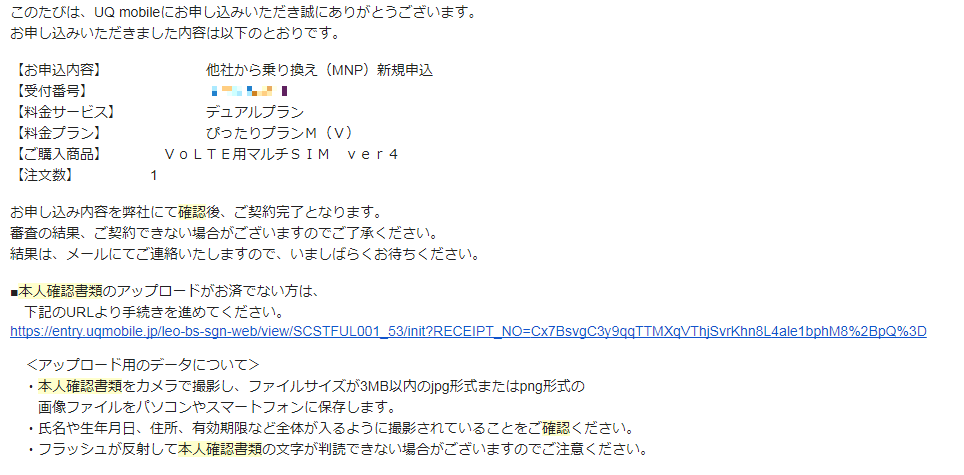
この画像のメールが届いていますので、URLをクリックして本人確認書類のアップロード画面を開きます。
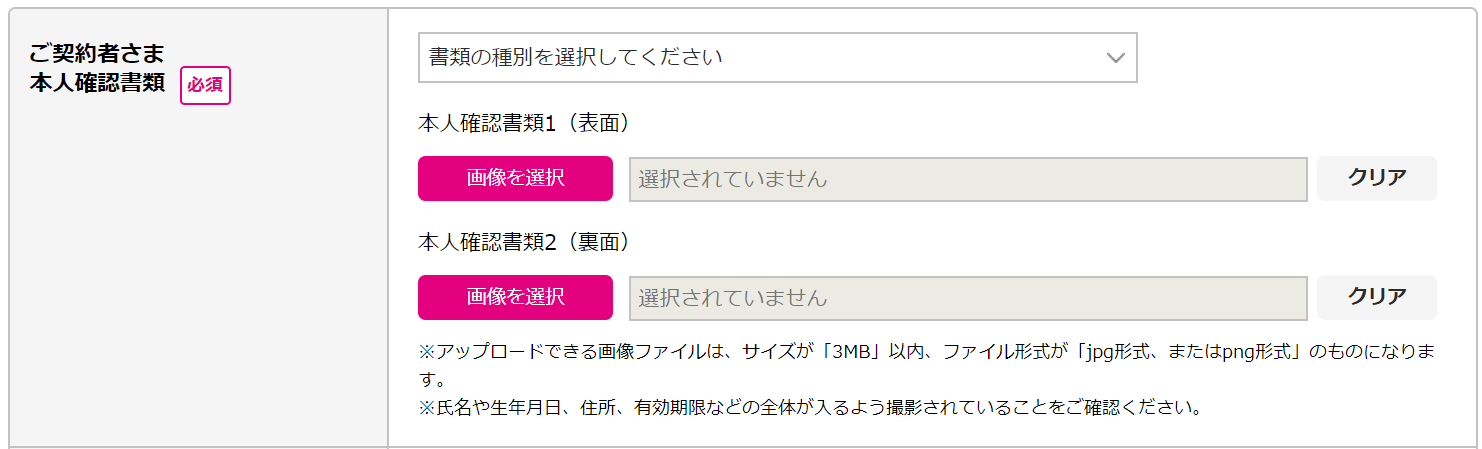
最初にご契約者さまの本人確認書類をアップします。
「書類の種別を選択してください」をクリックすると、プルダウンで下記の書類から選択することができます。
(1)運転免許証、(2)パスポート、(3)マイナンバーカード、(4)住民基本台帳カード、(5)身体障がい者手帳、療育手帳、精神障がい者保健福祉手帳、(6)特別永住者証明書、(7)在留カード+外国発行パスポート、(8)健康保険証と指定の「補助書類」
続いて、選択した書類の写真を撮り、「本人確認書類1」に表面の画像を、「本人確認書類2」に裏面の画像をアップロードします。
「画像を選択」ボタンをクリックすると、パソコンに保存した画像ファイルを選択することができます。

続いて、「本人確認書類番号」を入力します。
先ほどアップした書類に記載されている番号を入力します。
(例)
- 運転免許証: 12桁の免許証番号
- パスポート: 9桁の旅券番号
- 健康保険証: 保険者番号、もしくは番号
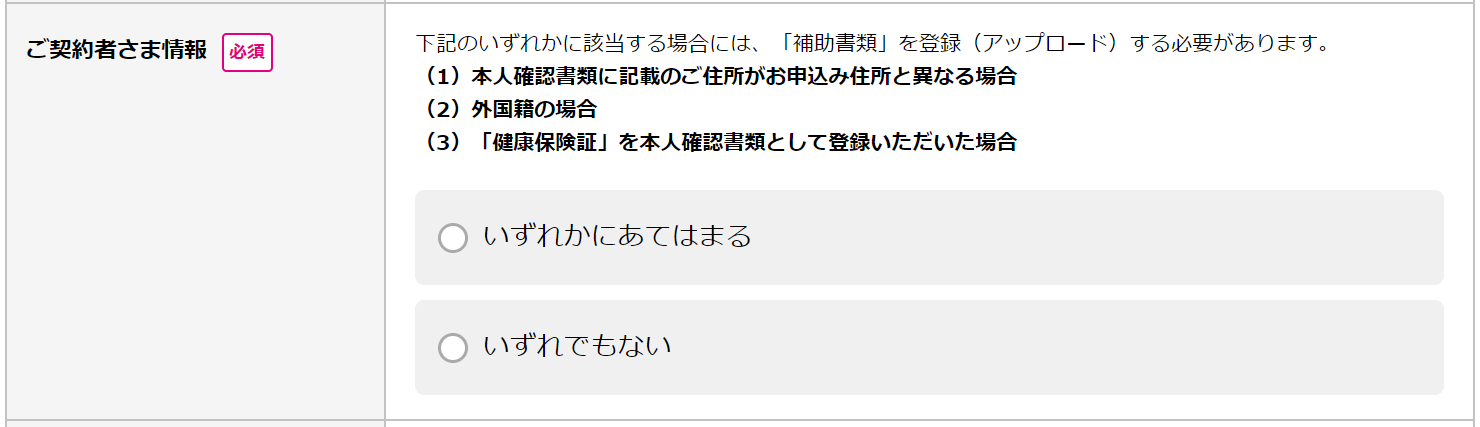
次にご契約者さま情報の選択です。
先ほどアップロードした書類が、下記3つの条件のいずれかに当てはまる場合は「補助書類」をアップロードする必要があります。
(1)本人確認書類に記載のご住所がお申込み住所と異なる場合
(2)外国籍の場合
(3)「健康保険証」を本人確認書類として登録いただいた場合
どれにも当てはまらない場合は「いずれでもない」ボタンを選択して、次に進んでください。
もし、いずれかの条件に当てはる場合は、「いずれかにあてはる」ボタンを選択すると、以下のような「補助資料」のアップロード画面が表示さます。
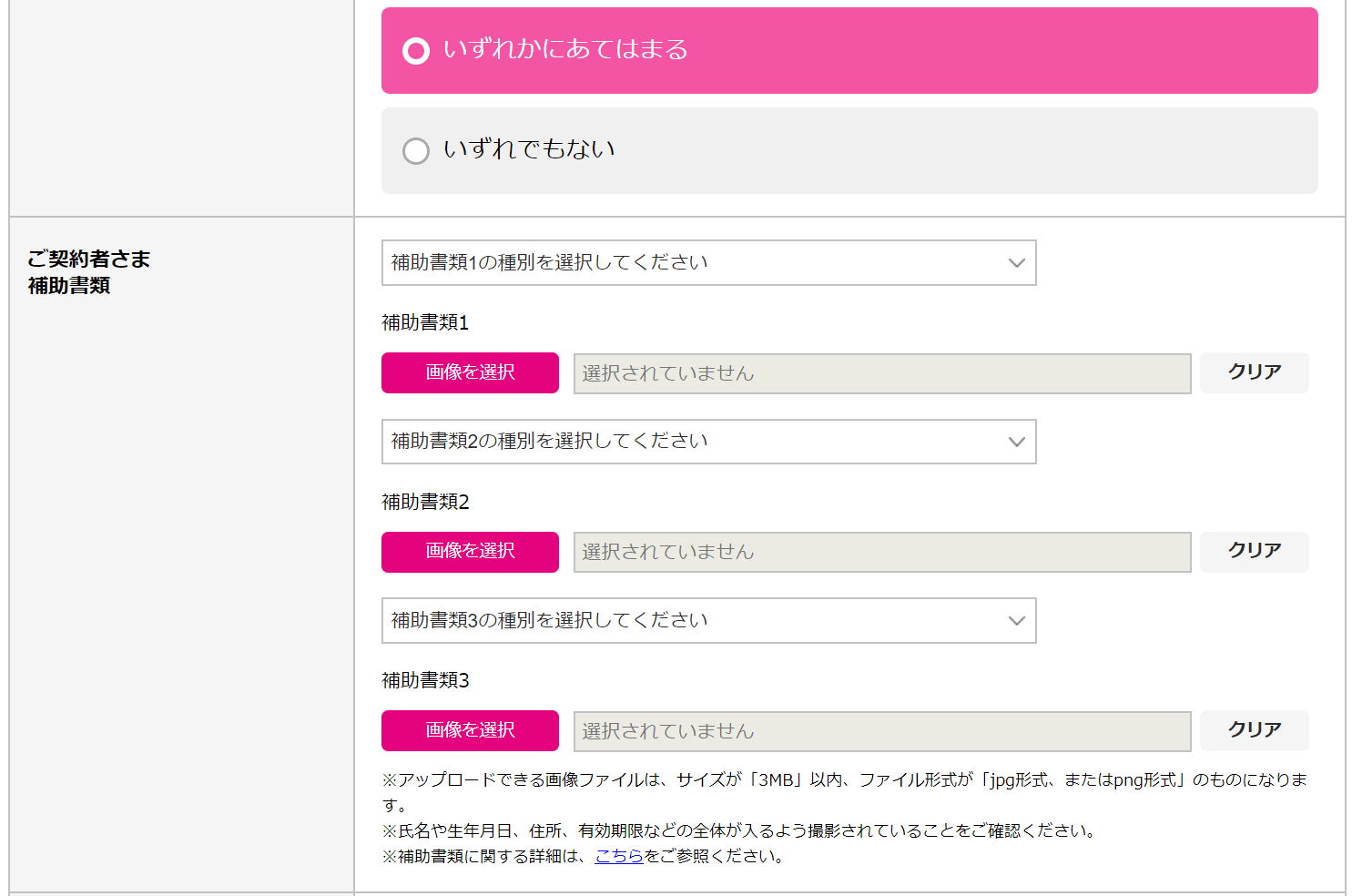
ご契約者さまの補助書類の項目にて、用意した補助書類をプルダウンメニューから選択し、画像ファイルをアップロードします。
選択できる補助書類は、下記のいずれかです。
(1)公共料金の領収書(電気・都市ガス・水道等のいずれか1枚)
(2)住民票
(3)届出避難場所証明書
(4)行政機関発行の領収書
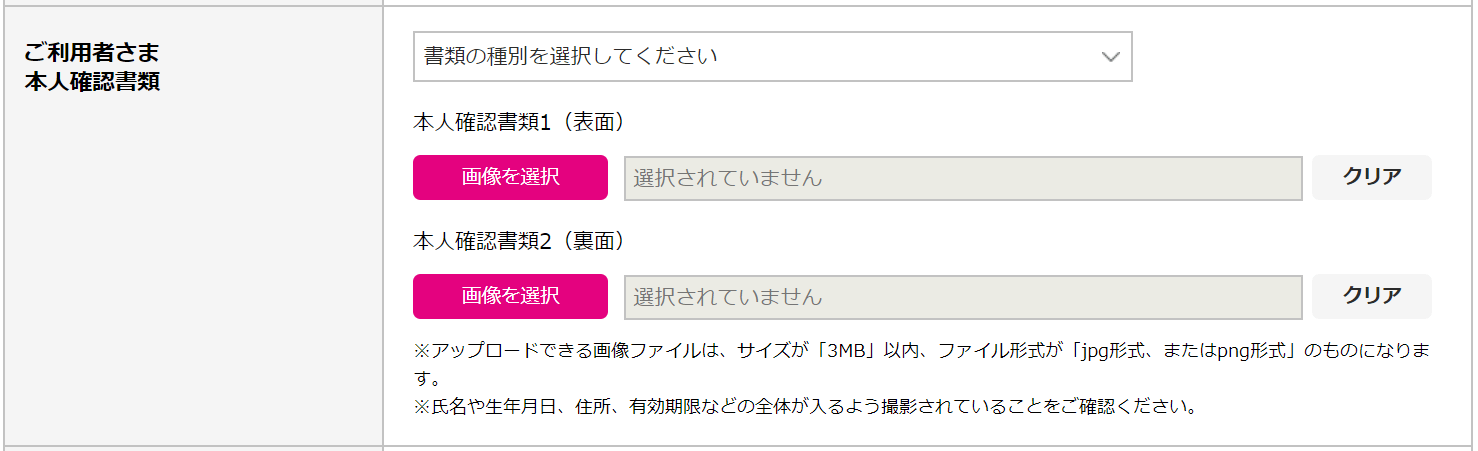
続いて、ご利用者さまの本人確認書類をアップロードします。
家族の分を申し込む場合など、「契約者」と「利用者」が異なる場合は、この欄に書類をアップロードします。

ご利用者さまの本人確認書類番号を入力します。
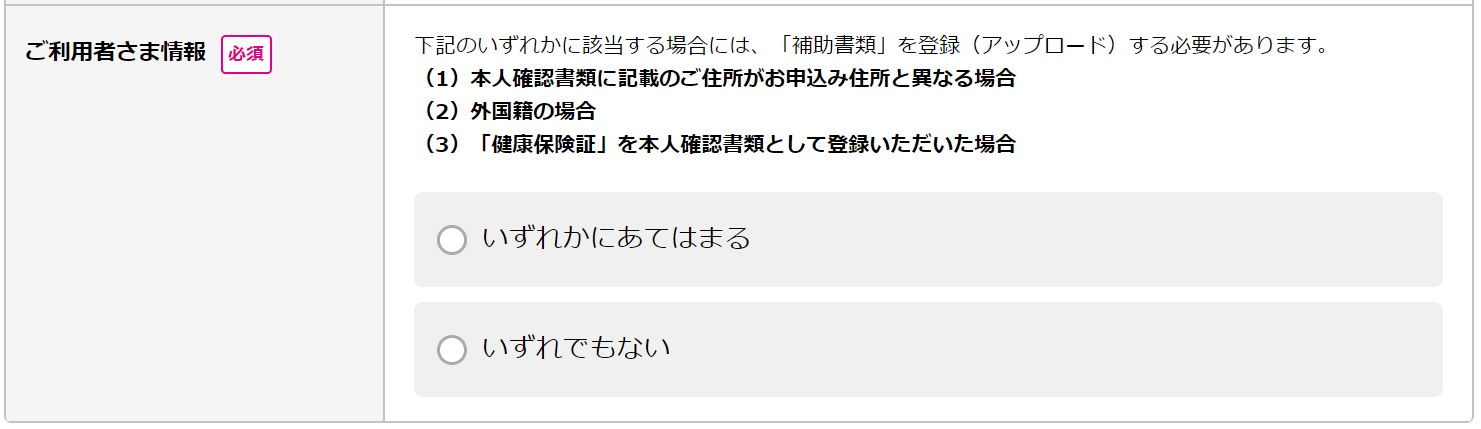
ご利用者さまについても、下記3点のいずれかに当てはまる場合は「補助書類」をアップします。
(1)本人確認書類に記載のご住所がお申込み住所と異なる場合
(2)外国籍の場合
(3)「健康保険証」を本人確認書類として登録いただいた場合
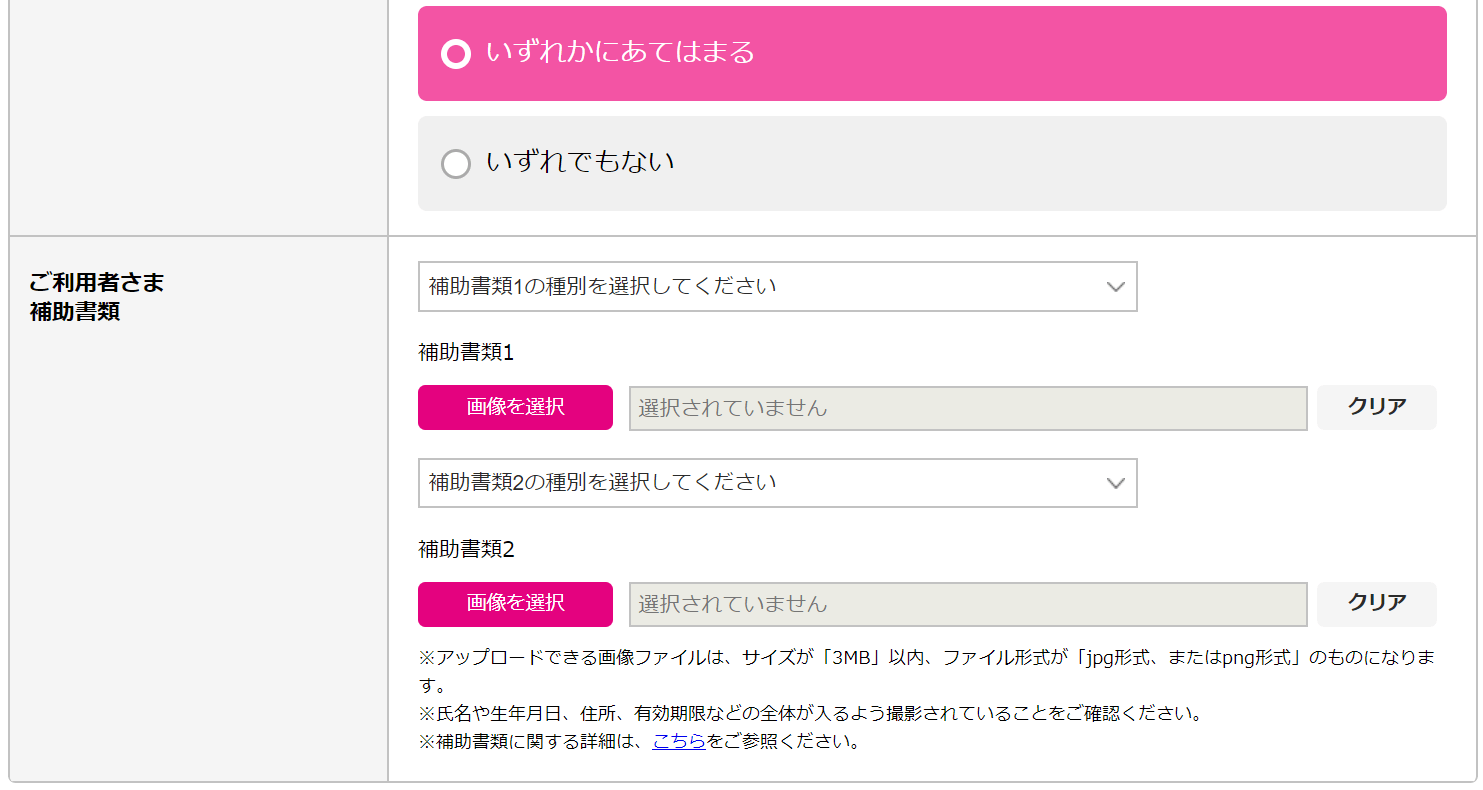
いずれにも当てはまらい場合は、「登録を完了する」ボタンを選択して終了です。

本人確認書類のアップロードができない場合の原因と対処法
本人確認書類のアップロード画面で、ごくまれにアップロードができない場合があります。いわゆるエラーが表示されて何度やっても上手くいかないようなパターンですね。
ここでは、アップロードでエラーが起きる場合の考えられる原因と対処方法をいくつかご紹介いたします。
画像のファイル容量が3MB以上になっている
画像のファイルサイズが大きすぎると、アップロードするときにエラーになってしまいます。
iPhoneもAndroidも最近はカメラの画素数が大きくなっているため、スマホのカメラで撮影した画像のファイルデータがかなり大きくなっている可能性があります。
このような場合はスマホのカメラで撮影するときに、カメラの画像サイズの設定をスクエアに変更しましょう。スクエアで撮影するとファイルのサイズが小さい画像で保存されます!
もう一つの方法として、一度画像ファイルをパソコンにメール等で送って、ペイントなどの付属ソフトで画像サイズを変更して保存しなおしましょう。
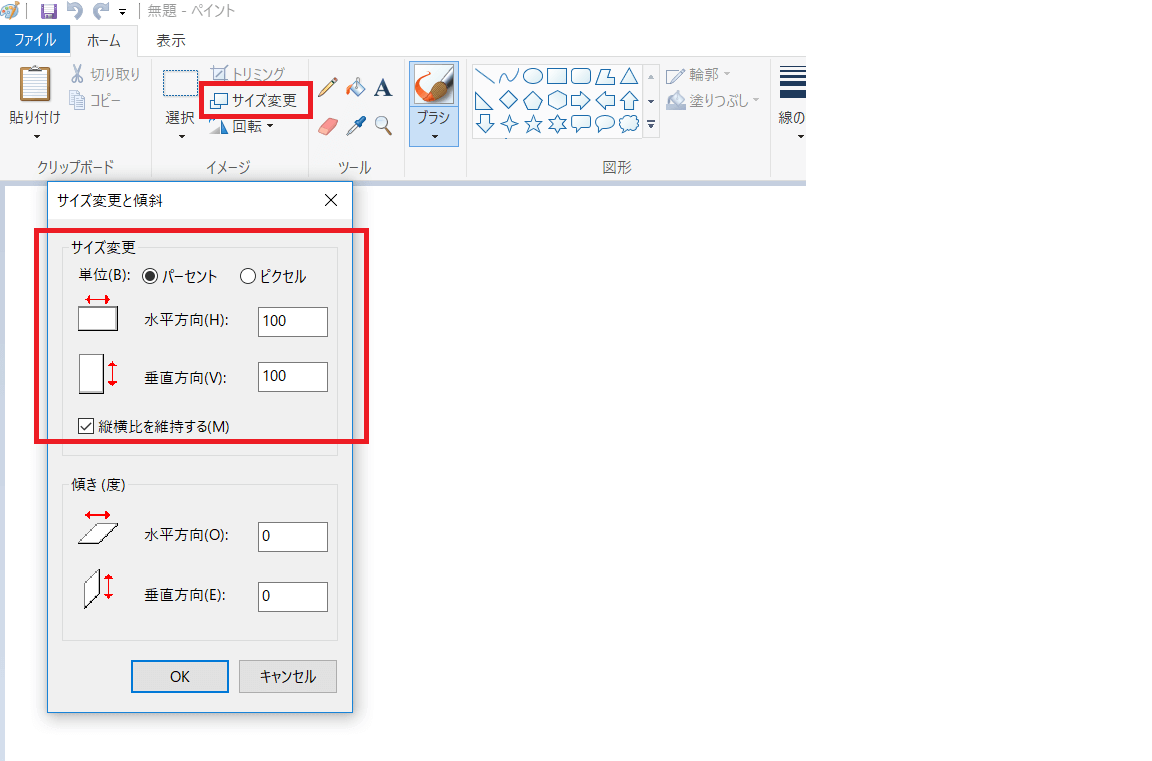
iPhoneであれば、メールで添付して送る際にファイルサイズを選択することができるので、そのタイミングで3MB未満の小さいサイズを選択してもよいでしょう。
画像のファイル形式が「jpgまたはpng形式」以外の拡張子になっている
本人確認書類のアップロード画面が対応している画像のファイル形式は「jpg」または「png」のどちらかのみです。
従って、アップロードがエラーになるケースとして、jpgまたはpng以外の拡張子でアップロードしてしまっている可能性があります。
通常、iPhoneで撮影した画像はjpgまたはpngのどちらかで自動的に保存されますので、他の拡張子に変わっているとは考え難いですが、念のためメールに添付してPC等に送信すればどの拡張子になっているか確認することができます。
Androidの場合も同様にメールでいちどPCに転送してみてファイルの拡張子を確認しましょう。
ファイル名がもし違っている場合は、再度スマホのカメラで撮影するか、ファイル名を付けて保存→ファイル形式をjpgまたはpngに選択し直して保存してみましょう。
本人確認書類の選択と本人確認書類番号の入力ができていない
画像ファイルのアップロード自体のエラーではなく、本人確認書類のプルダウンでの選択が上手くできていなかったり、本人確認書類が入力できていなくて、空欄のままの場合でも、エラーになるケースがあります。
これらの入力がきちんとできているかチェックしてみましょう。
ブラウザのキャッシュがクリアされていない
ページのコンテンツが何らかのエラーによって表示されなかったり、アップロードしたファイルが更新されないなどの不具合が発生した場合には、お使いのブラウザのキャッシュをクリアすると改善する場合があります。
ブラウザとは、
- Internet Explorer
- Microsoft Edge
- Mozilla Firefox
- Google Chrome
- Safari
等に代表されるインターネット見るためのツールです。
キャッシュをクリアする方法はブラウザによって異なりますので、方法を知りたい方はこちらのページをご参照ください。
本人確認書類のアップロードがどうしてもできない場合
上記の方法を全て試しても、アップロードが上手くいかない場合は、下記の問い合わせ先に連絡しましょう。
UQモバイルの公式サイトに確認したところ、本人確認書類をFAXや郵送での受付は行っていないそうですので、下記のUQお客様センターに対応方法を相談するのが正しい流れとなります。
【UQお客さまセンター】
受付時間 9:00~21:00(年中無休)
[スマートフォン・携帯電話・PHS・一般電話から]
0120-929-818(通話料無料)
書類審査で落とされる可能性がある9つのケース
本人確認書類は登録完了後に審査が行われます。審査といってもクレジットカードの申し込み時のような信用情報のチェックではありません。
UQモバイルがチェックしているのは、書類に不備がないかどうかという点です。
一般的にUQモバイルの審査はとても通りやすいと言われいますので、提出した書類や入力情報にミスがなければ審査に落ちることはめったにありませんのでご安心ください。
ここでは、UQモバイルの審査で落ちる可能性がある9つのケースをまとめました。
- 入力した住所・氏名と、本人確認書類の住所・氏名が不一致
- アップロードした本人確認書類・補助書類の画像が不鮮明
- MNP予約番号の有効期限切れ
- MNP予約番号の入力ミス
- クレジットカードの名義と契約者氏名の不一致
- 契約回線が6回線以上(同一名義で最大5回線まで契約可能)
- 過去にUQモバイルの料金支払いを滞納したことがある
- 20才未満の未成年が契約者として申し込みをした場合
- 補助書類の有効期限切れ(発効日が3ヶ月以内の書類に限ります)
UQモバイルの審査に落ちた場合、詳細の理由については明かにされません。そのため、上記の9つのケースから当てはまりそうな理由を探して、再度審査にチャレンジしましょう。
審査に4度も落ちた方が最終的にたどり着いた審査落ちの原因が、運転免許証に記載している住所とUQモバイルに入力した住所が違っていたというケースです。
運転免許証にはマンション名を書いていないのに、UQモバイルの入力欄にはマンション名の入力欄があるためうっかりマンション名を記載してしまっていたという場合に、「本人確認書類との不一致」が理由で審査落ちになる可能性があるようです。
もし審査に落ちてしまった場合は、難しく考えずに上記のような基本的なミスがないかを再度確認するようにしましょう。
本人確認書類の審査時間と審査通過からSIMの到着日数は?
本人確認書類の審査が無事に通過した場合は、「新規お申込手続き完了のご案内」、「配送手配完了のご案内」の2通のメールが送られてきます。
UQモバイルの本人確認書類の審査時間は、早い人であれば当日中に結果が出ることがあります。
我が家の場合は夫婦二人とも別々のタイミングで申し込みましたが、どちらも本人確認書類アップロードの翌日には審査が通って配送手配完了メールを受信しました。
審査の時間はもちろん営業日に関係しますので、平日の午前中に本人確認書類をアップロードすれば、当日中に審査結果が出る可能性が高くなります。
逆に金曜日の夜や土曜日に申し込みを行うと、週明けの月曜日審査完了&出荷通知となることも考えられますので、意識しておきましょう。
配送状況については、「配送手配完了のご案内」メールの中に、佐川急便のお問い合わせ番号が記載されていますので、配送状況を確認することもできます。
まとめ
UQモバイルの本人確認書類のアップロード方法と、審査落ちをした場合の対処法をまとめてお伝えしました!
本人確認書類の提出画面リニューアルされて、契約申し込み~本人確認書類提出まで統一したわかりやすい画面デザインとなっています。
本人確認書類の提出はパソコンからでもスマホからでも、今回ご紹介した記事の流れに沿って行えばスムーズに完了できます。
アップロードが上手くいかない場合は、今回ご紹介したエラーの原因と対処方法を試していただければと思います。
また、万が一審査に落ちた場合に想定される理由についても、この記事でご紹介した9つのケースから探し当ててみてください。
UQモバイルへの乗り換えで一番お得になるキャッシュバックキャンペーン情報は(今月のUQモバイルキャッシュバックキャンペーン総まとめ)にて毎月更新していますので、是非あわせてご覧ください!!
立場:UQ mobile – NOW 管理人である”ママむす”の夫兼使用人
職業:IT・Web関連(15年以上)
専門・得意分野:UQモバイルを始めとする格安SIM / 大手キャリアの料金プラン / iPhone / iPad / 節約術 / トイレ掃除
こんにちは、パパむすです。
当サイト「UQ mobile -NOW」を開始して5年目に突中。UQモバイルの”イマ”を日々研究しながら、最新情報の発信に努めています。
IT・Web関連の仕事は15年以上のキャリアがあり、スマホの複雑な料金プランをわかりやすく伝えるのが得意です。
僕たち夫婦は長年愛用したauからUQモバイルへの乗り換えで、一人あたり月々4,000円の節約に成功。
夫婦で月8,000円、年間約10万円の節約ができたので、浮いたお金で毎年家族で旅行に行くのが趣味です。
当サイトでは、UQモバイルに乗り換えてわかったメリットだけでなくデメリットもしっかり解説!
もちろんUQモバイルだけでなく、ドコモ(ahamo) / au(povo) / ソフトバンク(LINEMO) / 楽天モバイル / ワイモバイル などの乗り換え・料金プランも比較して、後悔しないスマホの通信キャリア選びをお手伝いします。
【経歴】
- 大手IT・Web関連 B to Bビジネス(15年以上)
- UQ mobile – NOW運営:2017年~現在(5年以上)
- 節約術を発信するブログ運営:2015年~現在(7年以上)
- Webマーケ / SNSマーケ / デジタルマーケ / Webライティング / 格安SIM / Wifi / 広告 / SmartNews / 節約術 / ワークライフバランス
※当サイトに掲載している情報は最新情報への更新に努めておりますが、万全の保証はいたしかねます。
通信料金、サービスの価格、製品、スペック等の詳細情報は、必ず各社の公式サイトにて最新情報をご確認ください。